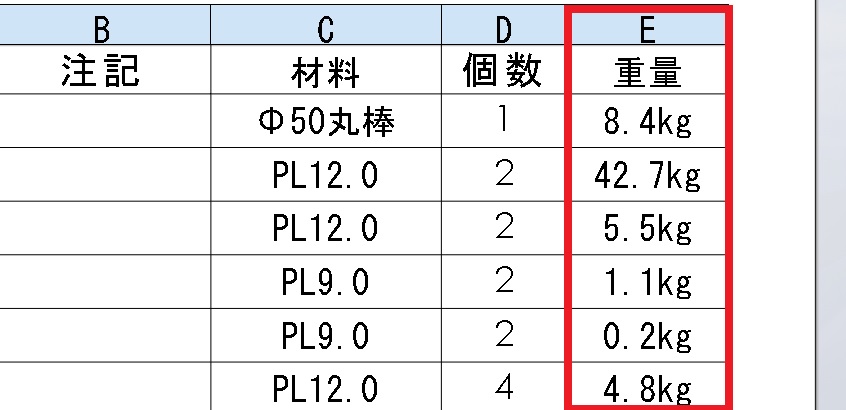SolidWorks 使い方 入門
ソリッドワークス3Dプリンターのデータ作成、修正、造形 株式会社 サンエツ
部品表の設置
-
コチラのモデルの図面に部品表を設置します。
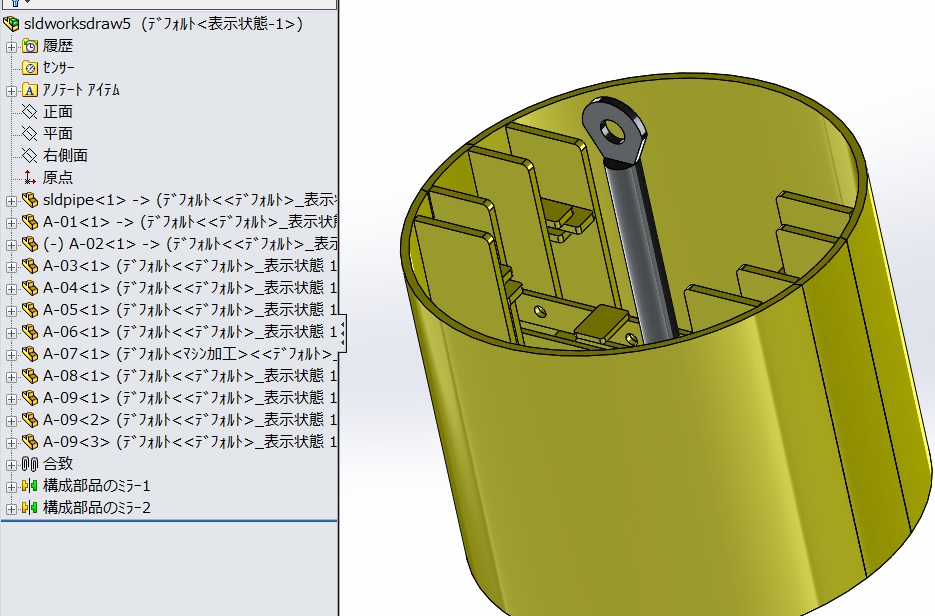
-
「新規」→「部品/アセンブリからの図面作成」を選択します。
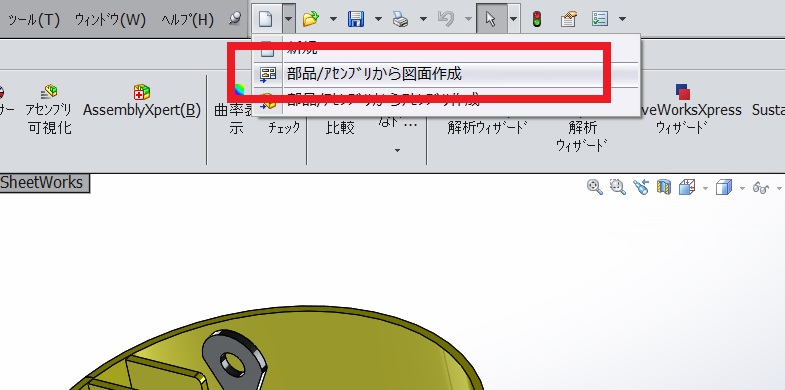
-
図面のテンプレートを選んで「OK」します。
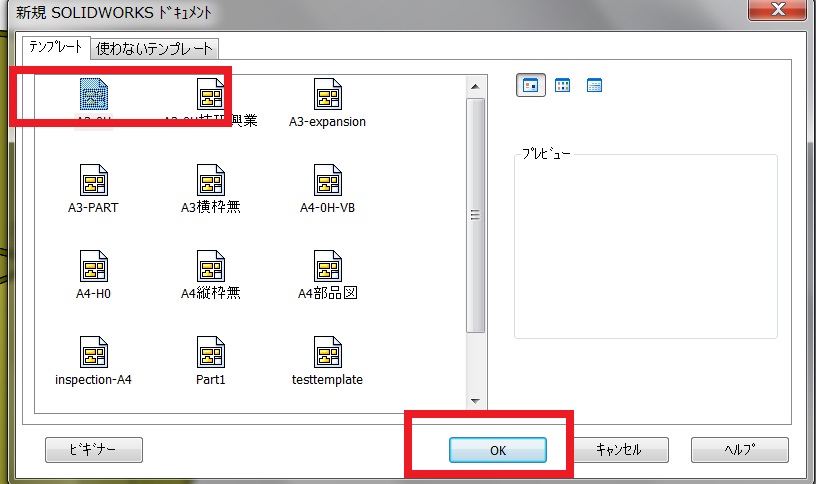
-
パレットから「正面図」を選んで図面上にドラッグします、 「投影ビューの自動開始」にチェックが入っている場合は、 正面図を図面上に置いた時点でマウスが移動した方向の投影図が表示されます。 クリックすると投影図が固定されます。 必要な投影図が揃ったら「OK」します。
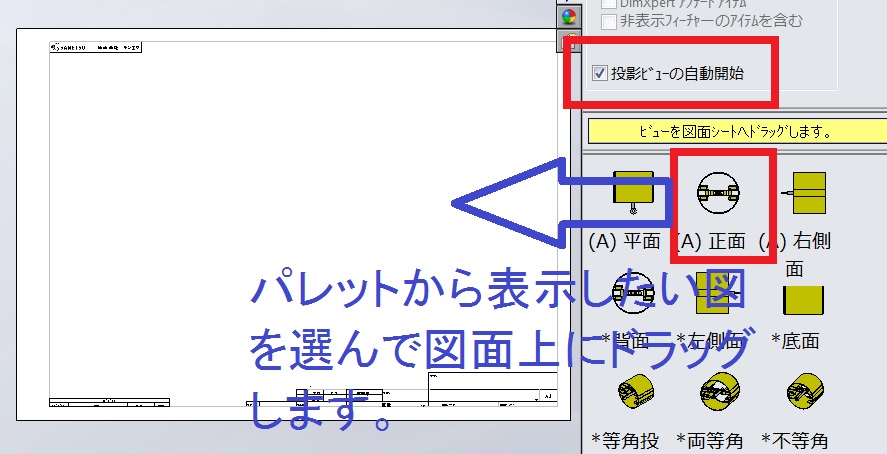
-
部品表のないただの図面が出来上がります、
-
図面に部品表を載せます。 「アノテートアイテム」のタブ、「テーブル」→「部品表」と進みます。
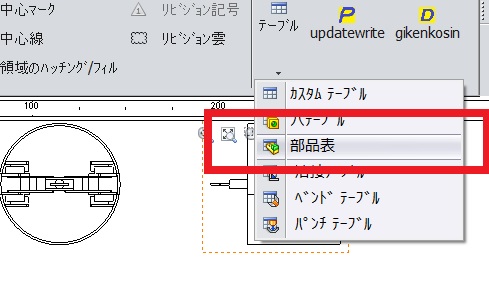
-
図面上のアセンブリをどれか選択すると部品表のプロパティマネージャーが表示されます。
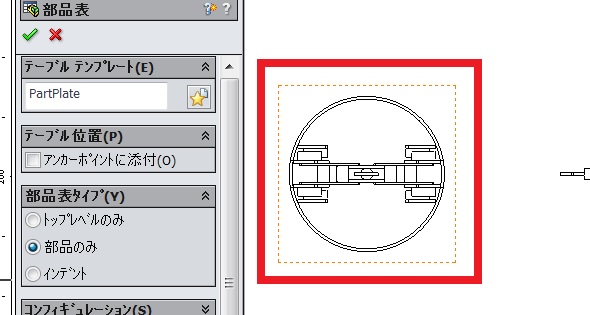
-
現状の私の部品表テンプレートの構成です。
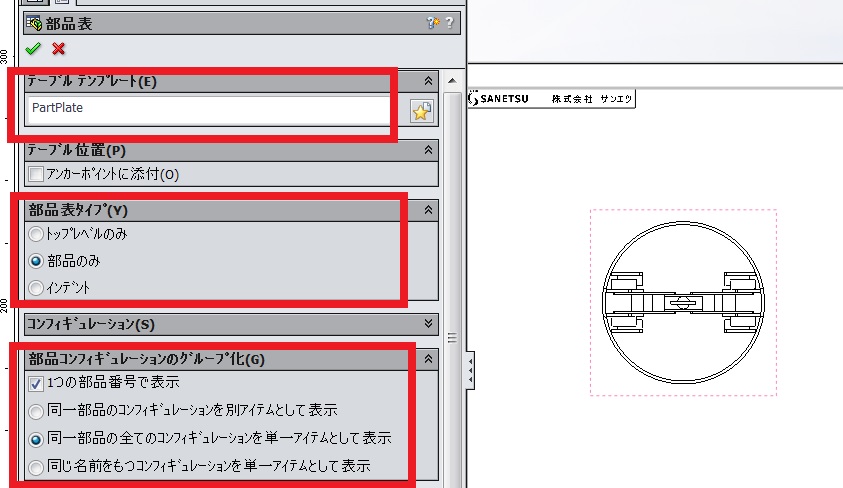
-
上記の構成で「OK」すると部品表が表示されますので、 図面の右上の部分にドラッグして固定しましょう。以上で部品表の設置は終了です。
部品表の操作
部品表には部品単体の固有値(重量等)が必要になることもあります。 そこで現在の部品表を少し改造してみます。 この場合は部品のテンプレートの修正をします。-
一番右側に部品の重量を記載します。部品表の完成はこんな感じです。
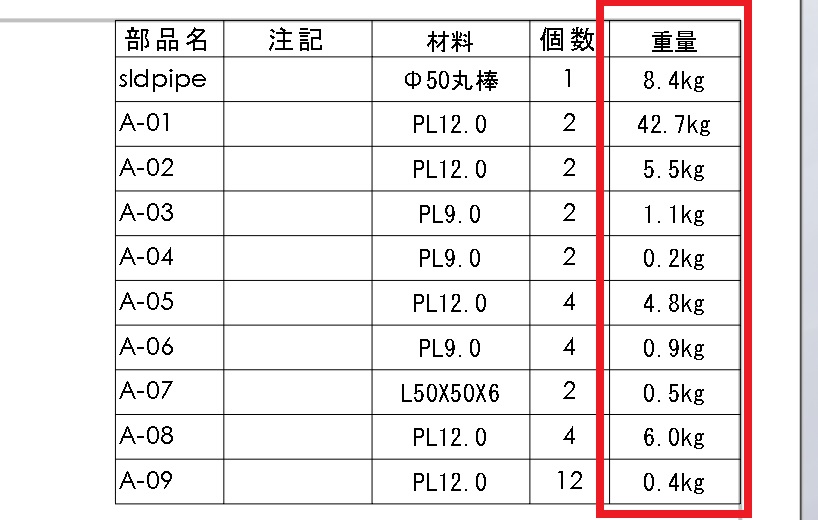
-
アセンブリ内の部品テンプレートのプロパティの重量のところに「"SW-Mass@sldworksdraw5.SLDASM"kg」 が入るように部品テンプレートを改造します。この画像も完成したときの画像です。
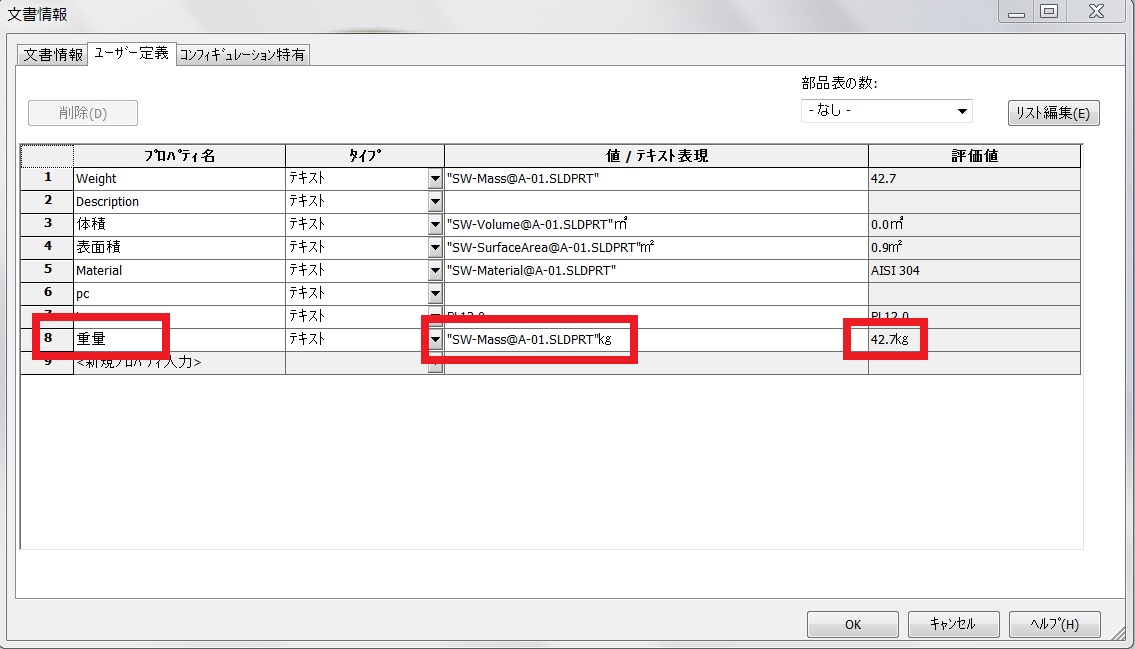
-
わけのわからないことを沢山書いてしまいました。 ココからやっと作成に入ります。 アセンブリ内の部品を開いて「ファイルのプロパティ」をクリックします。
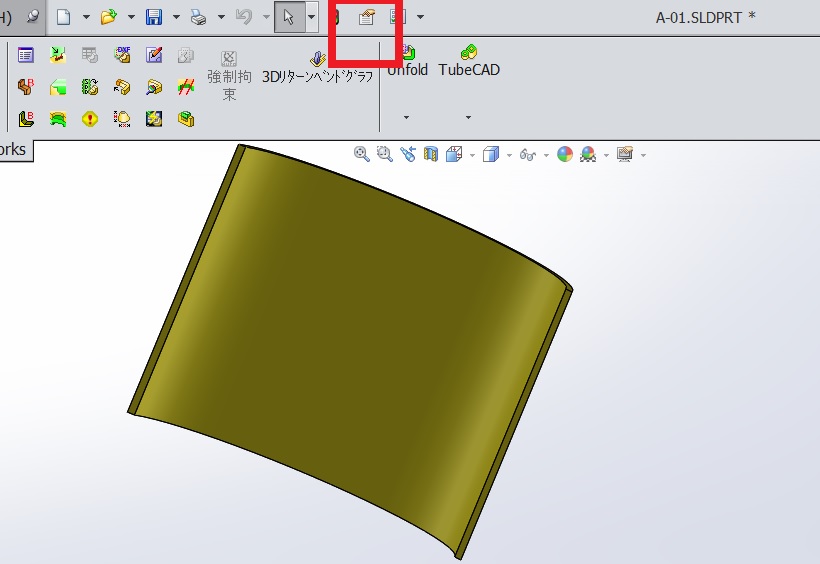
-
「文書情報」の画面で一番下の方に「新規プロパティ入力」のプロパティ欄に「重量」を入力しましょう。 続いて「値/テキスト表現」に「"SW-Mass@sldworksdraw5.SLDASM"㎏」を入力して「エンター」します。 コピーは「コントロールキー」+「C」、貼り付けは「コントロールキー」+「V」です。
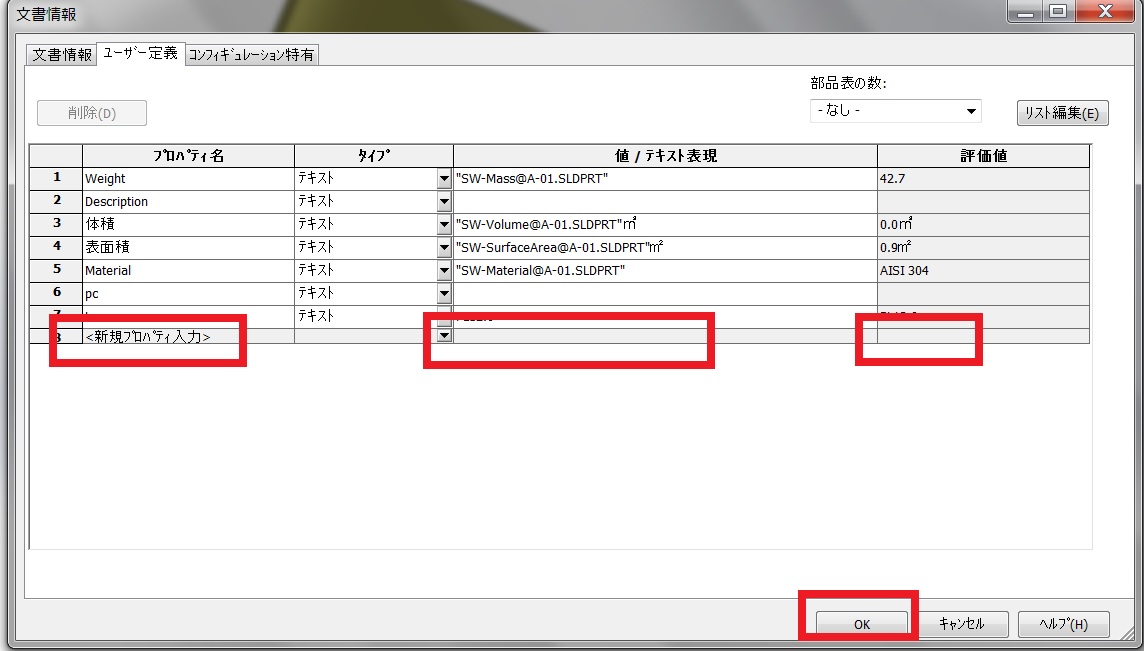
-
こんな感じになりますので「OK」します。
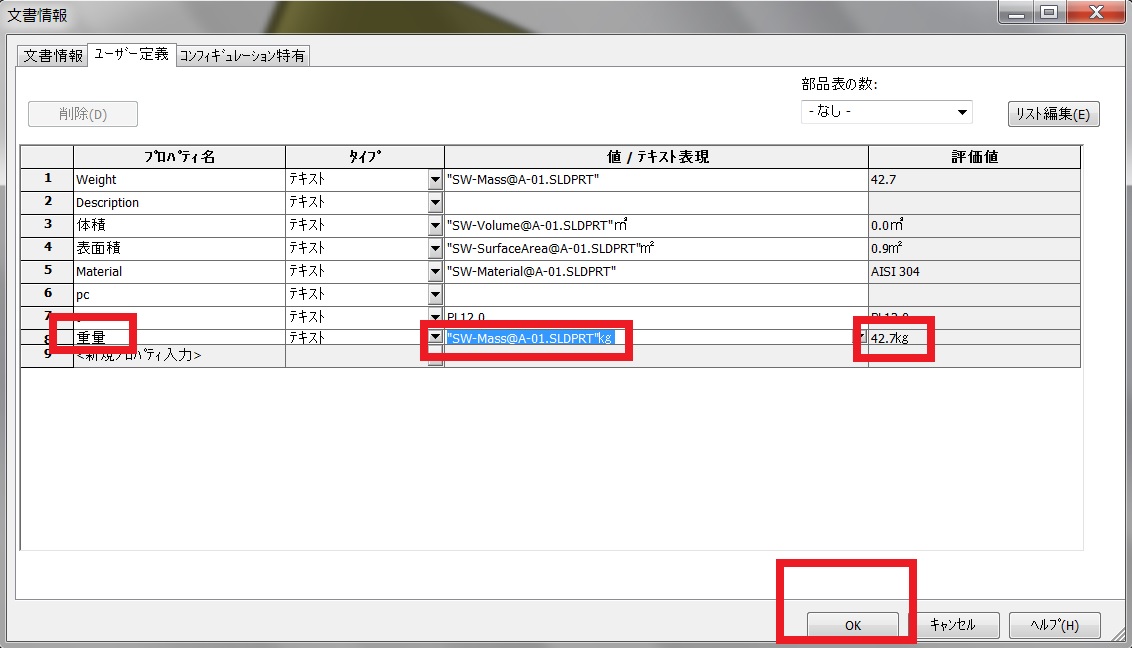
-
ここからはやっと図面の部品表の操作になります。 画像の一番右の列を選択して「挿入」→「列を右へ」にします。
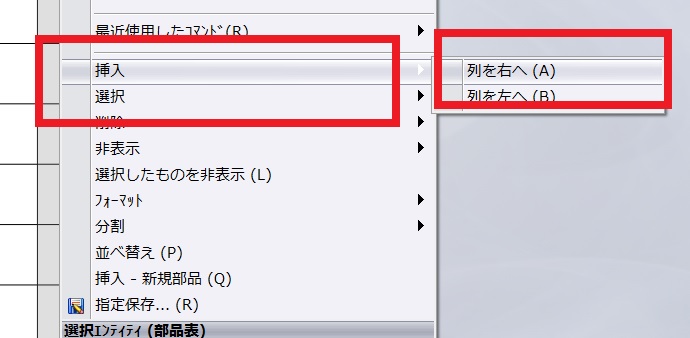
-
プロパティマネージャーが表示されますので「ユーザー定義」→「重量」を選択します。
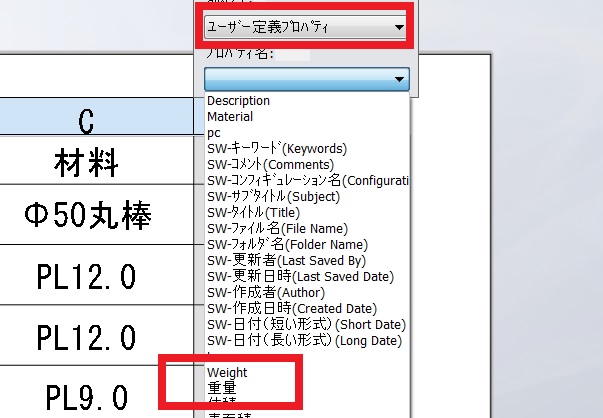
-
部品表に「重量」欄を追加することが出来ました。